IIS+SQL200安装手册.docx
《IIS+SQL200安装手册.docx》由会员分享,可在线阅读,更多相关《IIS+SQL200安装手册.docx(21页珍藏版)》请在冰点文库上搜索。
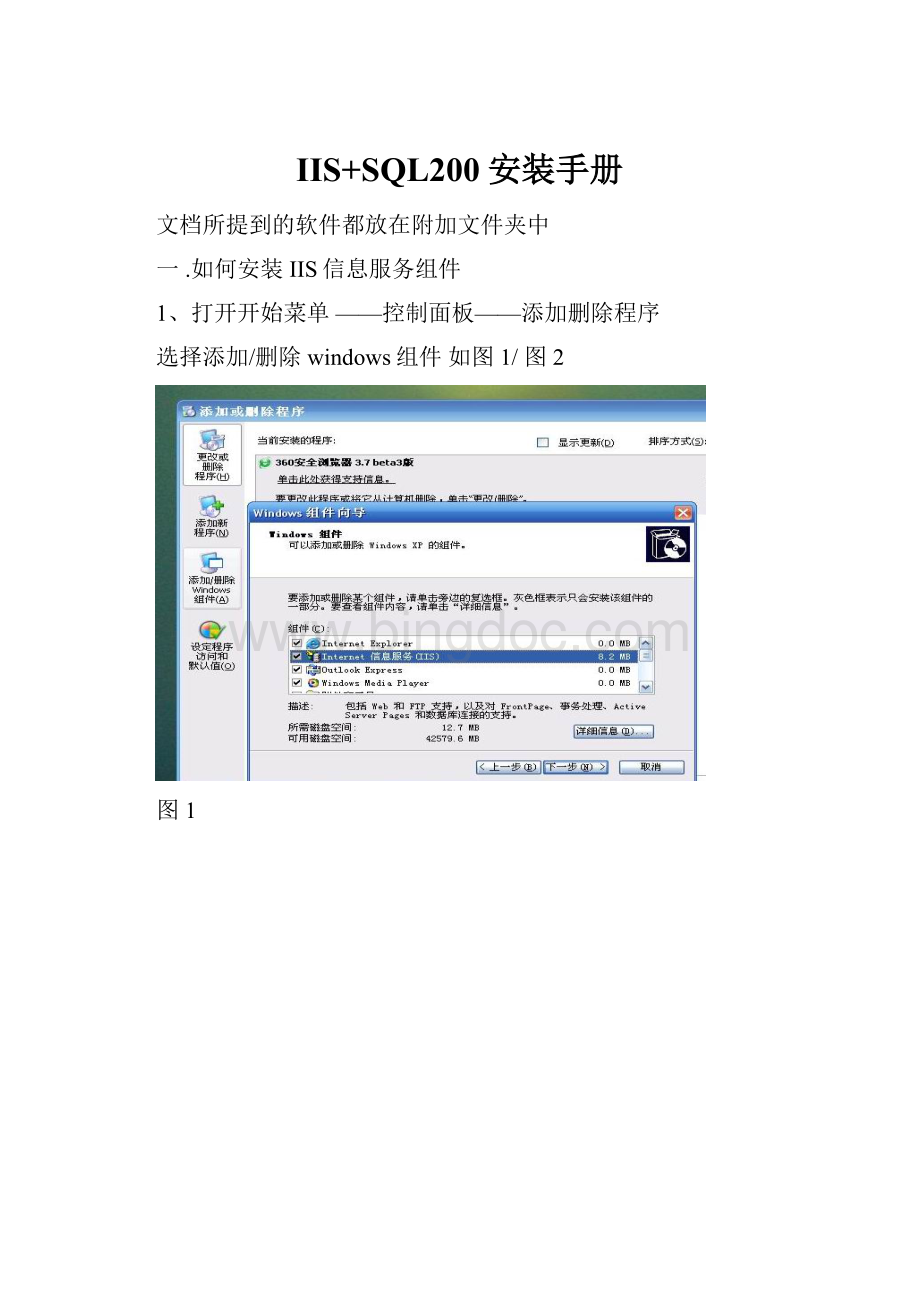
IIS+SQL200安装手册
文档所提到的软件都放在附加文件夹中
一.如何安装IIS信息服务组件
1、打开开始菜单——控制面板——添加删除程序
选择添加/删除windows组件如图1/图2
图1
图2
2、点击下一步选择,然后浏览选择I386的路径如图3/图4
图3
图4
3、组件安装完整之后在开始菜单——管理工具——Internet信息服务打开如图5
图5
4、打开之后检查默认网站是否启动如图6
图6
5、然后把网站【HMOA】拷贝到C:
\Inetpub\wwwroot目录下。
如图7
图7
6、拷贝完网站打开Internet信息服务看到内容如图8:
图8
7、看到默认网站目录下的:
HMOA——右键属性
并且设置相关内容内容输入如下图9/图10
图9
图10
点击确定完成IIS设置
二:
SQL2000的安装与操作相关内容说明
1、找到附送的:
sqlserver2000压缩包对其解压打开文件夹,操作如图11
图11
2、点击安装程序弹出界面如图12
图12
3.下一步操作如图13:
图13
4、下一步操作如图:
图14
5、下一步操作如图15:
图15
6、下一步操作如图16:
图16
假如出现以上情况请按照一下方法操作:
7、开始菜单——运行——(regedit)——打开注册表编辑器,在HKEY_LOCAL_MACHINE\SYSTEM\CurrentControlSet\Control\SessionManager中找到PendingFileRenameOperations项目,并删除它。
这样就可以清除安装暂挂项目。
8、删除完毕下一步操作如图17:
图17
9、下一步如图18
图18
10、下一步操作如图19:
图19
11、下一步操作如图20:
图20
12、继续点击下一步完成!
在开始菜单——MicrosoftSQLServer找到——服务管理器
开启数据库服务
操作如图21/图22:
图21
图22
13、使用企业管理器进行数据库的添加【开始菜单——企业管理器】
打开界面如图23:
图23
14、如何附加HMOA_TEST数据库,操作步骤如图24/图25/图26:
图24
图25
图26
完成以上操作即可对HMOA_TEST数据库导入成功
三.如何导入sessionstate数据库和安装水晶报表
操作步骤如下:
1、右键打开附件中的session文件进行参数的修改操作如图27:
图27
2、修改内容如图28
图28
修改完毕保存,双击打开此文件即可
3.双击附加文件夹——水晶报表程序文件夹——【CRRedist2008_x86.msi】【CRRedist2008_x86_chs.msi】即可安装成功如图29:
图29
四、如何修改网站数据库配置文件【Web.config】
1、打开C:
\Inetpub\wwwroot\HMOA文件夹找到Web.config双击打开
操作如图30
图30
打开文件找到如图31下所描述的内容进行修改:
图31
五.配置工作完成,启动网站步骤
方法一、
1、开始菜单——配置工具——Internet信息服务
打开Internet信息服务操作如图32
图32
即可打开所部署的网站,如图33
图33
方法二、
1、开始菜单——运行——cmd——ipconfig/all查看本机ip地址如图34/图35
图34
图35
打开IE8.0浏览器,输入:
172.17.18.26/HMOA/Login.aspx如图36
图36